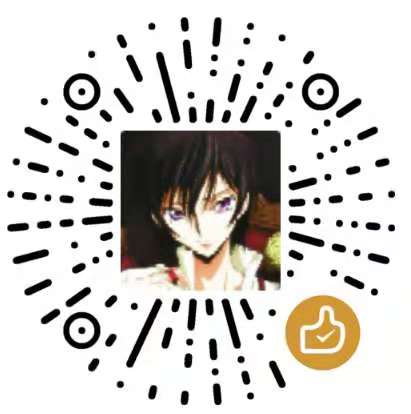| Date | Log |
|---|---|
| 03/27/2017 | 初始版本,增加”使用 SVN 进行版本控制”和”使用第三方代码格式化工具”两个章节。 |
Qt 中已经集成了强大的扩展功能,根据需要进行简单的配置就可以更方便的进行开发。以下配置均基于 Windows 平台。
使用 SVN 进行版本控制
前提是你的项目中已经有 SVN 服务器,没有的话可以自行搭建,参考[TBD]。
下载并安装 SVN 命令行客户端
推荐使用SlikSVN。下载后按照提示正常安装即可。
打开 Qt 进行设置
- 打开 Qt,点击菜单栏”Tools”下的”Options”选项,弹出如下图所示的设置窗口。

- 在窗口左侧导航栏中,选择”Version Control”,然后点击”Subversion”选项卡,设置”Subversion command”路径-上一步中安装的 SlikSvn 路径,”Username”和”Password”,然后保存并退出。
通过 Qt 导入 SVN 中的工程
- 点击菜单栏”File”,选择”New File or Project”,弹出如下窗口。

- 依次选择”Import Project”,”Subversion Checkout”,然后点击”Choose”选项,弹出如下窗口。

- 在窗体中分别设置”Repository”-要导入的已经保存在 SVN 中的工程的路径,”Path”-本地保存路径,”Directory”-本地工程目录名(建议使用默认),然后点击”Next”开始自动 Checkout,等 Checkout 完成,打开当前工程,即可开始开发工作。
在 Qt 中进行 SVN 常用操作
对工程代码文件修改后,可在菜单栏”Tools”下找到 SVN 常用的”Add”,”Commit”等指令,如下图。

使用第三方代码格式化工具
Qt 中内置了代码格式化工具,其默认快捷键是 Ctrl + i,使用很方便,但是无法对赋值操作”=”两侧自动添加空格,这很不爽,我尝试修改配置文件,却仍然毫无效果,于是决定使用第三方格式化工具。
这个配置过程主要参考的是 Qt Creator 的官方手册,这里只是稍作翻译。
打开 Beautifier 功能
选择 Help > About Plugins > C++ > Beautifier 来打开 Beautifier 功能,之后重启 Qt Creator 以使 Beautifier 生效。
下载安装第三方代码格式化工具
Beautifier 支持 Artistic Style, ClangFormat, Uncrustify 三种工具,我都进行了尝试,Artistic Style 没有配置成功,Uncrustify 自带的代码格式化风格没有合适的,最后使用了 ClangFormat,这本是我最不想用的,因为获取其安装包的两种方式都很不爽,一种是自行编译-相当麻烦,一种是下载官方编译好的安装包 LLVM-包含了很多其它工具,非常臃肿。
其实 LLVM 是一款很强大的工具,只是在这里只用到了其中的 ClangFormat 功能,打开LLVM页面,选择
Clang for Windows 32 位或 64 位下载官方编译好的安装包,正常安装即可。
在 Qt 中配置 ClangFormat
- 打开 Qt,点击菜单栏”Tools”下的”Options”选项,弹出如下图所示的设置窗口。

- 在窗口左侧导航栏中,选择”Beautifier”,然后在”General”选项卡下勾选”Enable auto format on file save”使得文件在保存时自动格式化,并选择”Tool”为 ClangFormat。
- 选择”Clang Format”选项卡,设置”Clang Format command”为 ClangFormat 安装路径,选择”Use predefined style”为你需要的代码风格,如下图,之后保存并退出。

设置格式化快捷键
已经习惯了使用 Ctrl + i 作为格式化快捷键,因此需要重新设置一下。
选择 Tools > Options > Environment > Keyboard,首先去掉默认的 AutoIndentSelection 的快捷键 Ctrl + i,再为 ClangFormat 的 FormatSelectedText 添加快捷键 Ctrl + i,保存并关闭又可以愉快地使用 Ctrl + i 了,如下图所示。